如果无法通过网络从存储帐户访问大量数据,这对客户来说非常有用. Azure为其客户提供了一个选项,即他们可以将数据放在硬盘驱动器上并将其发送到Azure数据中心.然后将该数据上载到其存储帐户.同样,如果客户端需要通过网络下载不可行的数据,他们可以将空硬盘发送到数据中心,Azure团队会将数据复制到该驱动器并将其发送回客户端.在这两种情况下,数据都是加密的.
假设您的Azure存储帐户中有大量数据,并且您想要该数据的副本.
在此过程中,您将获得一个送货地址,以及空硬盘的位置需要发货.
第1步 : 登录Azure管理门户并从左侧面板中选择"存储".
步骤2 : 选择存储帐户.
步骤3 : 点击顶部菜单中的"导入/导出".
步骤4 : 创建"导出作业".
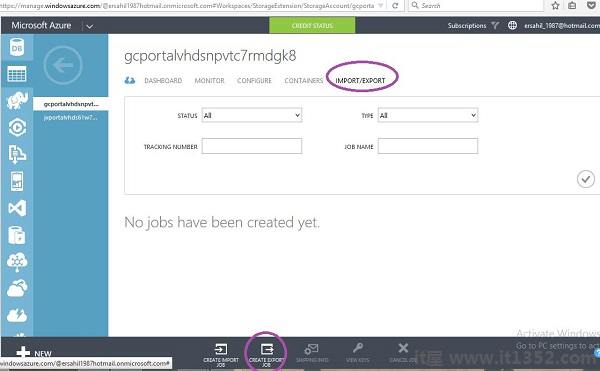
以下屏幕会弹出.
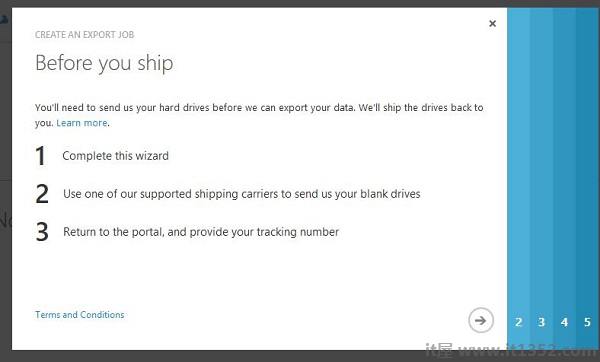
第5步 : 单击下一个箭头,您将看到以下屏幕,您必须在其中提供联系和发货详细信息.
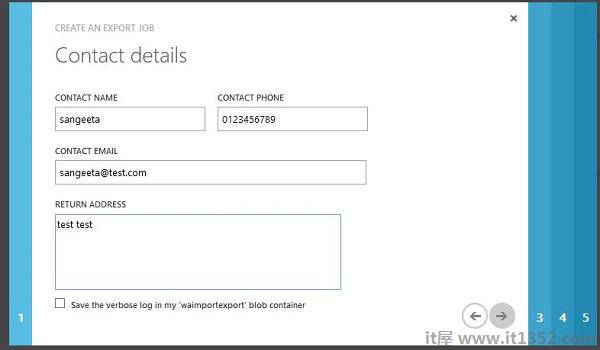
第6步 : 在下一个屏幕中,您必须选择要导出的Blob数据.您可以指定路径或选择从存储帐户导出所有blob数据.
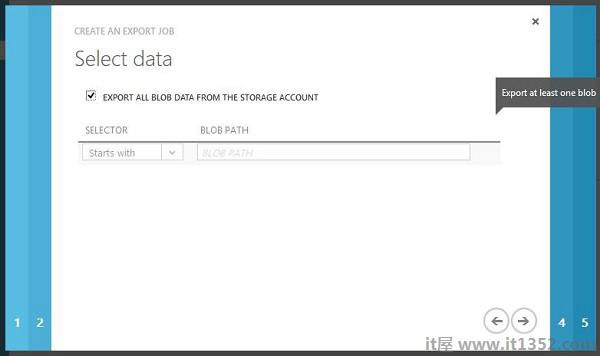
第7步 : 以小写字母输入作业名称.您可以在此处看到的地址是硬盘驱动器的发货地址.此地址基于我的存储帐户的位置.
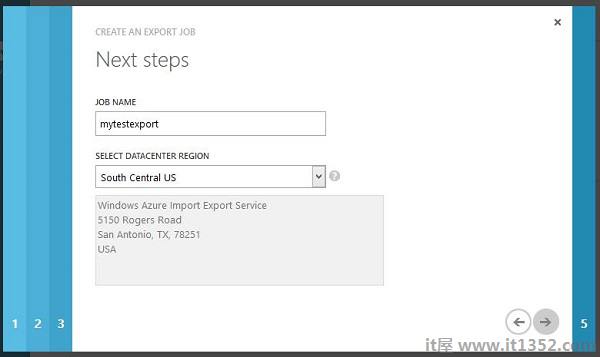
第8步 : 在下一步中,您必须提供硬盘驱动器的运送详细信息以便传送到数据中心并返回到您的位置.
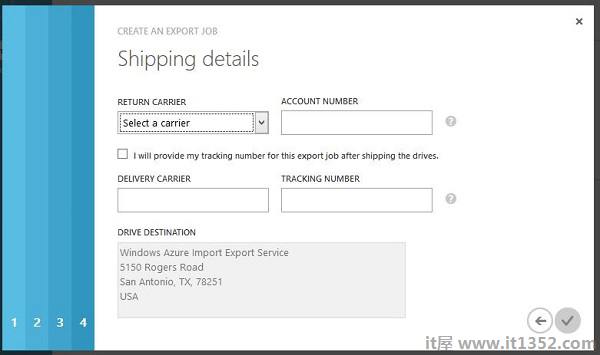
步骤9 : 单击"下一步"即可完成.
为了确定Blob数据所需的硬盘数量,必须使用 Microsoft Azure导入/导出工具.您必须在计算机上下载并安装此工具.只有3.5英寸SATA硬盘I/II支持高达6TB.
您需要将硬盘驱动器运送到创建导出作业时获取的送货地址.然后,您需要返回管理门户网站输入跟踪编号,以防您在上面的屏幕中选择提供跟踪编号.
在读取硬盘驱动器上的数据之前,您必须输入解密密钥.您可以通过选择作业名称从管理门户获取解密密钥.
如果要存储大量的数据存储到您的存储帐户,您可以将其保存在硬盘驱动器上并将其发送到数据中心.
您必须使用 Microsoft Azure导入/导出工具来准备硬盘驱动器.如前面部分所述,仅支持3.5英寸SATA硬盘驱动器.此过程将创建在管理门户中创建导入作业时所需的驱动器日志文件.日志文件将保存在您的计算机上.
步骤1 : 登录管理门户并转到存储帐户.
第2步 : 选择屏幕底部的"导入/导出".
步骤3 : 选择"创建导入作业".
步骤4 : 选中复选框,然后单击下一步.
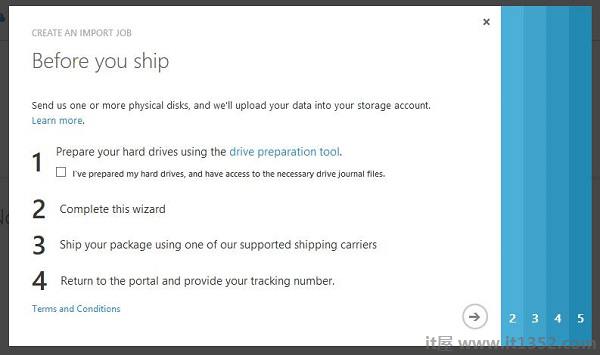
第5步 : 在下一个屏幕中,提供退货送货地址的详细联系信息.输入详细信息,然后单击下一步.
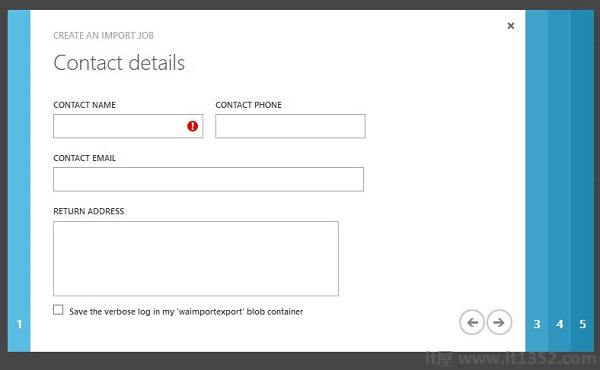
第6步 : 上传准备硬盘时创建的Drive Journal文件.
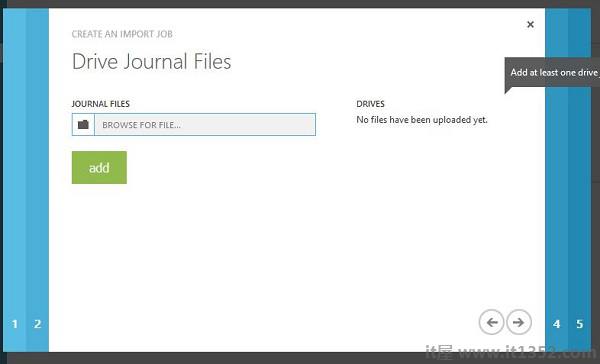
第7步 : 输入导入作业的名称.
步骤8 : 输入将硬盘传送到数据中心的送货详细信息并返回到您的位置.
运送硬盘驱动器到管理门户中创建导入作业时获取的地址.在管理门户中输入作业的运输跟踪编号,以完成作业.